Sådan ændres Windows To Go-startindstillinger (Aktiver eller deaktiver)
Når en virksomhed eller uddannelse vil tilbyde folk at arbejde fra hvor som helst, men samtidig også vil sikre sig, at dataene ikke kompromitteres, kan de bruge Windows to Go -arbejdspladsfunktionen. Med enkle ord tillader denne funktion, at operativsystemet kan kopieres til en USB -enhed, såsom et flashdrev eller en bærbar harddisk. I dette indlæg vil vi dele, hvordan du kan ændre Windows To Go - startindstillinger (Startup) .(Options)
Skift Windows To Go - (Options)startindstillinger(Startup)
Windows To Go er som at bære Windows 10 på USB -nøglen. Du kan oprette forbindelse til enhver computer og starte fra enheden. Windows vil automatisk sørge for, at alle ressourcer er tilgængelige til dens rådighed.
- Windows Kontrolpanel
- Slå Windows To Go til eller fra fra kommandoprompt(Command Prompt)
- Konfigurer Windows To Go via registreringsdatabasen
- Brug Group Policy Editor(Use Group Policy Editor) til at aktivere eller deaktivere Windows To Go-indstillinger
Hvis du nogensinde spekulerer på – Kan jeg køre Windows 10 fra et USB-drev(Can I run Windows 10 from a USB Drive) – så er dette dit svar.
1] Windows Kontrolpanel
Følg disse trin for at ændre startindstillingerne

- Åbn det klassiske kontrolpanel
- Gå til Hardware og Sound > Device og printere
- Klik(Click) på Skift Windows(Change Windows) To Go-startindstillinger
- Det åbner et pop op-vindue, hvor du har to muligheder. Disse muligheder er at aktivere og deaktivere, dvs. Hvis du vil starte din pc fra et Windows to Go-arbejdsområde automatisk
- Ja – når(Yes—When) du vælger dette, skal du sørge for kun at indsætte den USB -enhed, der indeholder dit arbejdsområde, før du starter din pc
- Nej – hvis(No—If) du deaktiverer, så sørg for at ændre opstartssekvensen i pc'ernes firmware, dvs. BIOS eller UEFI(BIOS or UEFI) .
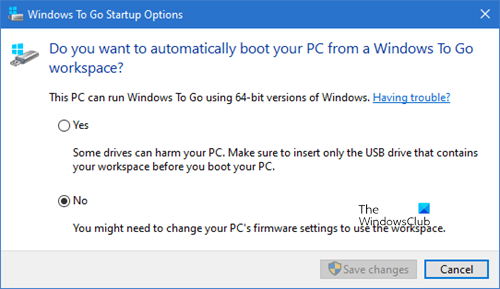
Du kan også starte denne pop-up ved at skrive følgende kommando i Kør(Run) - prompten
rundll32.exe pwlauncher.dll,ShowPortableWorkspaceLauncherConfigurationUX?
Hvis du bliver bedt om det af en UAC , skal du klikke på Ja(Yes) .
2] Slå Windows(Turn Windows) To Go til eller fra fra PowerShell
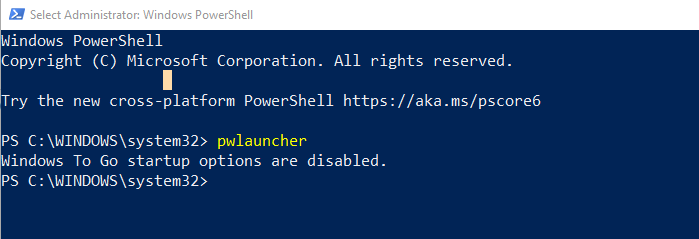
Du kan køre kommandoen pwlauncher med disse muligheder for at tænde eller slukke. Det er et kommandolinjeværktøj til at konfigurere computeren til automatisk at starte op i et Windows To Go-arbejdsområde. Hvis du bruger dette værktøj, behøver du ikke indtaste din firmware eller ændre dine opstartsmuligheder
pwlauncher /disable or pwlauncher /enable
Hvis du blot kører pwlauncher, vil det deaktivere status.
3] Konfigurer Windows To Go via registreringsdatabasen
Hvis du vil ændre dette på flere computere, skal du bruge denne metode. Når det er gjort på én computer, kan du eksportere ændringerne i registreringsdatabasen og importere dem til andre computere.
Åbn Registreringseditor
Naviger til:
HKEY_LOCAL_MACHINESOFTWAREPoliciesMicrosoftPortableOperatingSystem
Skift nøgleord for DWORD med navn Launcher til 1 (Deaktiver) eller 0 (Aktiver).
4] Brug Group Policy Editor(Use Group Policy Editor) til at aktivere eller deaktivere Windows To Go-indstillinger
- Åbn Group Policy Editor (gpedit.msc i Kør-prompten(Run Prompt) )
- Naviger til Computerkonfiguration > Administrative skabeloner > Windows-komponenter > Bærbart operativsystem(System) .
- Skift til deaktiveret eller aktiveret
Ofte stillede spørgsmål om Windows to Go
Hvad er forskellen mellem standard Windows -installation og Windows To Go?
- Alle interne diske på computeren er offline
- Trusted Platform Module bruges ikke
- Dvaletilstand er deaktiveret som standard
- Windows Recovery Environment er ikke tilgængeligt, da det ikke er påkrævet
- På samme måde er der ingen mulighed for at opdatere(Refresh) eller nulstille Windows(Reset Windows) To Go
- Du kan ikke opgradere Windows To Go-installationen
Hvordan forhindrer jeg Windows i at gå til Windows To Go
Du kan følge en af ovenstående metoder, Kontrolpanel(Control Panel) , Registrering(Registry) , Gruppepolitik(Group Policy) og PowerShell til Windows starter ikke op i Windows To Go.
Hvilke udgaver kan bruge Windows To Go?
- Windows Enterprise
- Windows Education
Er Windows To GO to stadig under udvikling af Microsoft ?
Ifølge den officielle side i Microsoft Docs , som blev opdateret i år den 31. januar 2020(Jan 2020) , udvikles Windows To Go ikke længere. (Windows)Den primære årsag er, at der ikke er nogen måde at opdatere Windows på og derfor forårsager et problem i det lange løb. Det kræver også en bestemt type USB , som ikke længere understøttes af mange OEM'er(OEMs) .
Related posts
Sådan får du adgang til avancerede opstartsindstillinger i Windows 10
Sådan fjerner, deaktiverer eller aktiverer tilføjelser i Internet Explorer 11
Sådan kontrolleres nedluknings- og opstartsloggen i Windows 11/10
Sådan aktiveres eller deaktiveres Arkiv Apps-funktionen i Windows 11/10
Hvad er hurtig start, og hvordan man aktiverer eller deaktiverer det i Windows 11/10
Sådan aktiveres eller deaktiveres eller applikationsisoleringsfunktionen i Windows 10
Hvad er selektiv opstartstilstand i Windows 11/10
Sådan aktiverer eller deaktiverer du tablettilstand i Windows 10
Sådan indstilles forsinkelsestid for opstartsprogrammer i Windows 11/10
Sådan deaktiveres Advanced Search Indexing Options i Windows 10
Sådan aktiveres eller deaktiveres hurtig logonoptimering i Windows 11/10
Sådan aktiverer eller deaktiverer du lydoutputenhed i Windows 11/10
Deaktiver, Aktiver, Ryd historik for Live Tile-meddelelser i Windows 10
Windows skærmtastaturindstillinger og -indstillinger i Windows 11/10
Sådan får du adgang til og bruger avancerede opstartsindstillinger i Windows 11/10
Sådan deaktiveres eller aktiveres hardwarevirtualisering i Windows 11/10
Sådan viser eller skjuler du Dæmp skærm efter fra Strømstyring i Windows
Slå mulighed for hurtig start mangler i Windows 11/10
Sådan får du PWA'er til at køre automatisk ved opstart i Windows 11/10
Sådan udføres automatisk opstartsreparation i Windows 11/10
